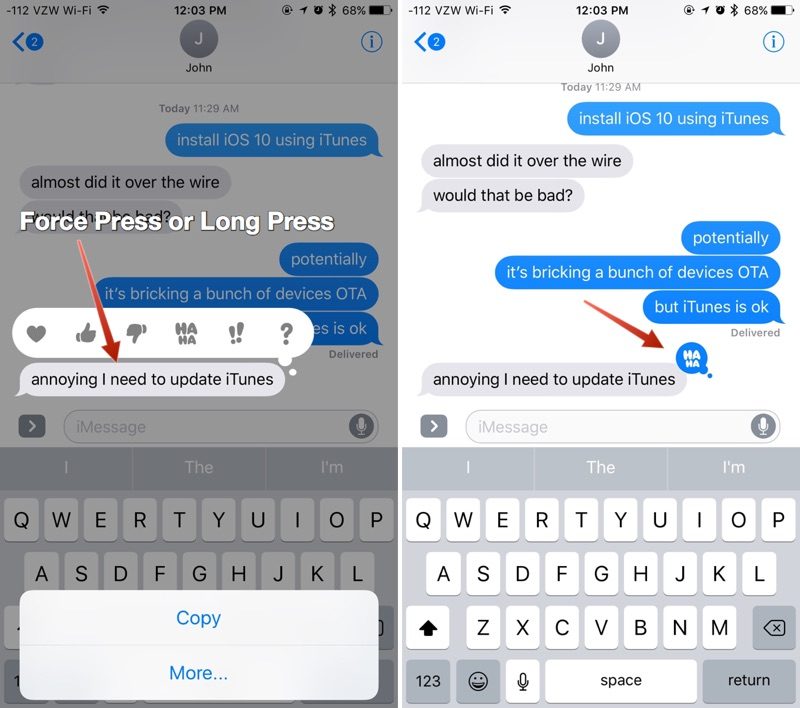Như chúng tôi đã chỉ ra trong phần đầu tiên của hướng dẫn này, Tin nhắn trên iOS Nó có rất nhiều hiệu ứng mới giúp cuộc trò chuyện của chúng ta trở nên phong phú và vui nhộn hơn rất nhiều.
Trong bài viết trước, chúng ta đã khám phá hiệu ứng bong bóng và hiệu ứng toàn màn hình là gì, cũng như cách chúng ta có thể áp dụng từng hiệu ứng đó. Tuy nhiên, chúng tôi giữ một hiệu ứng cuối cùng và một số bí mật. Nhưng đừng lo lắng! Chúng tôi sẽ bật mí cho bạn về điều đó dưới đây.
Messages với iOS 10, một trải nghiệm tuyệt vời
Tôi phải thú nhận rằng, mặc dù việc trình bày Tin nhắn vào tháng XNUMX có vẻ quá dài và chậm, nhưng tin tức đã làm tôi say mê và bây giờ tôi thích sử dụng ứng dụng gốc để giao tiếp với bạn bè của mình.
Trong phần đầu tiên của bài viết này Chúng tôi đã hoàn thành các hiệu ứng toàn màn hình của Tin nhắn trong iOS 10, tuy nhiên, có một chi tiết mà tôi đã lưu ngay bây giờ và chắc chắn bạn sẽ thích.
Các hiệu ứng toàn màn hình chúng có thể được thêm vào thư theo cách thủ công bằng cách làm theo hướng dẫn ở trên. Nhưng nó cũng là một hiệu ứng tự động được kích hoạt với một số cụm từ nhất định. Ví dụ, nếu một người bạn viết văn bản "chúc mừng sinh nhật", tin nhắn của anh ấy sẽ được gửi kèm theo bóng bay. Nếu bạn gửi một dòng chữ "Chúc mừng", nó sẽ được gửi kèm theo hoa giấy.
Và bây giờ tôi đã nói với bạn tất cả về hiệu ứng bong bóng và hiệu ứng toàn màn hình, chúng ta hãy đến với "phản ứng".
Phản ứng với các tin nhắn chúng tôi nhận được
Chẳng hạn, đôi khi bạn không cần phải gửi một tin nhắn mới chỉ để cho người liên hệ biết bạn thích gì.
mặt sau là một tính năng Tin nhắn mới trong iOS 10, thêm một biểu tượng nhỏ vào bất kỳ tin nhắn nào đã nhận (văn bản, ảnh, tệp GIF và hơn thế nữa). Nó giống như một «phản hồi» mà cho phép chúng tôi truyền tải phản ứng mà không cần phải viết một thông điệp hoàn chỉnh.
Khi được sử dụng, các biểu tượng chạm ngược sẽ được thêm vào bong bóng trò chuyện đã được chọn và hiển thị cho cả bạn và người nhận tin nhắn.
Chúng bao gồm một trái tim, một ngón tay cái lên và ngón cái hướng xuống bàn tay, biểu tượng "haha", dấu chấm than và dấu chấm hỏi. Mỗi biểu tượng đại diện cho một cảm xúc hoặc phản ứng khác nhau, được truyền tải thông qua biểu tượng.
Sử dụng phản hồi Chạm vào trái tim truyền tải rằng bạn thích thông điệp đó. Người nhận của bạn sẽ thấy biểu tượng nhưng cũng sẽ nhận được thông báo cho biết "Jose thích nó ...".
Cách phản ứng với một tin nhắn bằng Tapback:
- Mở một cuộc trò chuyện.
- Giữ ngón tay của bạn trên bong bóng của thông điệp mà bạn muốn truyền đạt phản ứng của mình.
- Các biểu tượng có sẵn sẽ xuất hiện 'nổi'.
- Chọn biểu tượng bạn muốn trả lời
- Biểu tượng sẽ được gắn vào bong bóng trò chuyện và sẽ được gửi đến người nhận tin nhắn tự động mà bạn không cần phải làm gì khác.
Nếu những gì bạn muốn là thay đổi hoặc xóa phản ứng của bạn với một tin nhắnChỉ cần nhấn và giữ thông báo đó một lần nữa và hủy lựa chọn bạn đã thực hiện bằng cách nhấn vào biểu tượng tương tự như trước đó.
Sự cố khi sử dụng hiệu ứng Tin nhắn trong iOS 10?
Nếu bạn đang gặp sự cố khi sử dụng hiệu ứng bong bóng, hiệu ứng toàn màn hình và thậm chí cả chiếc tapcack mà chúng tôi đã đề cập đến, bạn nên hủy kích hoạt chức năng «Giảm chuyển động».
Để thực hiện việc này, hãy mở ứng dụng Cài đặt và làm theo Lộ trình chung -> Khả năng tiếp cận -> Giảm chuyển động. Bạn phải đảm bảo rằng tính năng này đã được tắt.
Khi bật "Reduce Motion", hiệu ứng màn hình và hiệu ứng bong bóng không thể hoạt động trên iOS 10. Lời giải thích rất đơn giản. Cả hai hiệu ứng đều dựa trên chuyển động và do đó, bằng cách giảm chuyển động, chúng tôi sẽ vô hiệu hóa chúng.
Hãy nhớ rằng tất cả các hiệu ứng này chỉ hiển thị với iOS 10 và macOS Sierra. Và nếu bạn muốn tiếp tục khám phá iOS 10: